አንድ ድር ጣቢያ መፈጠር በርካታ አስፈላጊ ደረጃዎችን ያካተተ ሲሆን አብዛኛዎቹ እነዚህ ደረጃዎች ከመስመር ውጭ የሚከናወኑ ከሆነ ጣቢያው በሚገነባበት ጊዜ የዲዛይን አቀማመጡ ሲፈጠር የጣቢያው ይዘት በፕሮግራም ተዘጋጅቷል ፡፡ ከዚያ ድርጣቢያ ለመፍጠር የመጨረሻው እና በጣም አስፈላጊው ነጥብ ወደ እርስዎ የመረጡት አስተናጋጅ አገልጋይ እየሰቀለው ነው። አንድ ጣቢያ ወደ አገልጋዩ ለመስቀል በኤምፒቲፒ በይነገጽ ይጠቀሙ ፣ በኮምፒተርዎ ላይ የተከማቹ ሁሉንም የጣቢያ ፋይሎች - በግራፊክ አካላት ፣ በመረጃ ቋቶች እና በቅጥ ሉሆች በኩል ለአገልጋዩ መስቀል ይችላሉ ፡፡
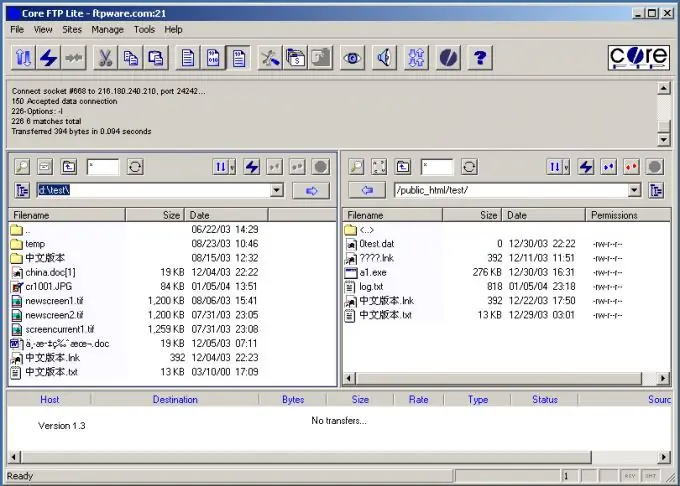
መመሪያዎች
ደረጃ 1
ፋይሎችን ለማስቀመጥ ለእርስዎ የሚመች ማንኛውንም የ FTP-ደንበኛ ይጠቀሙ ፡፡ ለ FTP መዳረሻ የተጠቃሚ ስምዎን እና የይለፍ ቃልዎን ይፃፉ - ይህ መረጃ ከአስተናጋጁ ለእርስዎ ሊላክ ይገባል ፡፡ ሁሉም የጣቢያ ፋይሎች ወደ ኤፍቲፒ ማውጫ ስርወ አቃፊ መሰቀል አለባቸው።
ደረጃ 2
ጠቅላላ አዛዥን በመጠቀም ከአንድ አገልጋይ ጋር ግንኙነትን እያቀናበሩ ከሆነ ፕሮግራሙን ይጀምሩ እና ከምናሌው ውስጥ “አውታረ መረብ” እና “ከ FTP አገልጋይ ጋር ይገናኙ” የሚለውን አማራጭ ይምረጡ ፡፡ የ "አክል" ቁልፍን ጠቅ ያድርጉ እና በሚታየው መስክ ውስጥ የጣቢያዎን ስም ያስገቡ ፣ በ "አገልጋይ" መስክ ውስጥ የጎራ ስም ያስገቡ ፣ የተጠቃሚ ስምዎን በ "መለያ" መስክ ውስጥ ያስገቡ እና የ "ኤፍቲፒ" ይለፍ ቃልዎን በ "የይለፍ ቃል" ውስጥ ያስገቡ መስክ.
ደረጃ 3
"Passive mode" የሚለውን ሳጥን ምልክት ያድርጉበት ፣ እና ተኪ አገልጋይ የሚጠቀሙ ከሆነ በቅንብሮች ውስጥ ምልክት ያድርጉበት። የጣቢያው ፋይሎች በተከማቹበት ኮምፒተር ላይ ካለው አቃፊ በመገልበጥ በ “የእርስዎ ጎራwww” አቃፊ ውስጥ ያስቀምጡ።
ደረጃ 4
በ CuteFTP ፕሮግራም በኩል ከአገልጋዩ ጋር ለመገናኘት ፕሮግራሙን ይጀምሩ እና አዲስ ግንኙነትን ይምረጡ (Ctrl + N) ይምረጡ ፡፡ ምስክርነቶችዎን በመጠቀም በተገቢው መስኮች ውስጥ በሚታየው መስኮት ውስጥ ያስገቡዋቸው ፡፡
ደረጃ 5
ሁሉንም መረጃዎች ከገቡ በኋላ “አገናኝ” ን ጠቅ ያድርጉ። ፋይሎቹን ወደ አገልጋዩ ይቅዱ።
ደረጃ 6
ጣቢያው ሙሉ በሙሉ ከተጫነ በኋላ ተገቢውን ቁልፍ ጠቅ በማድረግ በአስተናጋጅ የድር በይነገጽ በኩል የውሂብ ጎታ ማከል ይችላሉ ፡፡







